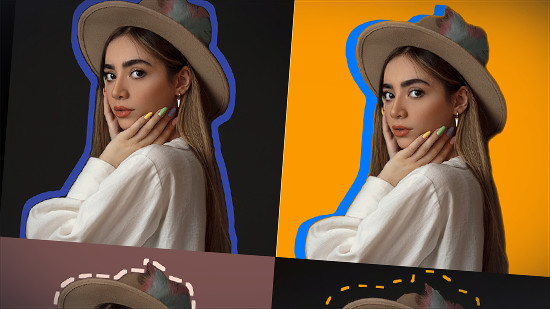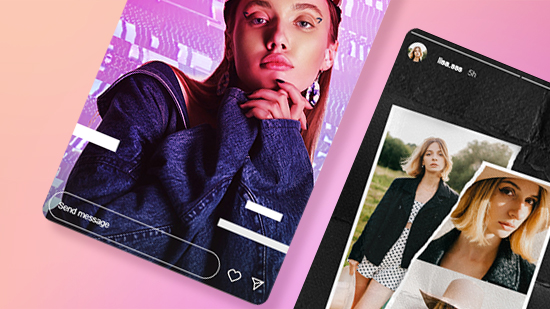Cómo unir videos gratis en uno solo con los 10 mejores programas

En este artículo, te mostramos cómo unir videos de manera sencilla y sin costo, utilizando los 10 mejores programas para unir videos que se encuentran disponibles. Si alguna vez te has preguntado cómo unir varios videos en uno solo para crear una historia fluida o compilar tus momentos favoritos, aquí descubrirás herramientas que te permitirán unir videos gratis y sin complicaciones. Desde opciones para principiantes hasta programas más avanzados, esta guía te ayudará a encontrar el software perfecto para tus necesidades, ¡todo sin gastar un centavo!
¡Descarga PowerDirector de forma gratuita para unir videos gratis y con facilidad!
- Cómo unir varios videos en uno solo en tu computadora
- Cómo unir videos gratis online
- Los 10 mejores programas para unir videos gratis
- Descarga ahora el mejor programa para unir videos gratis
- Preguntas frecuentes sobre cómo unir videos en uno solo
Cómo unir varios videos en uno solo en tu computadora
El procedimiento para unir videos varía según el programa que uses. Nuestra recomendación es que descargues PowerDirector para empezar a unir videos gratis. PowerDirector es un editor de videos gratuito que te permite unir varios videos en uno solo con unos pocos clics.
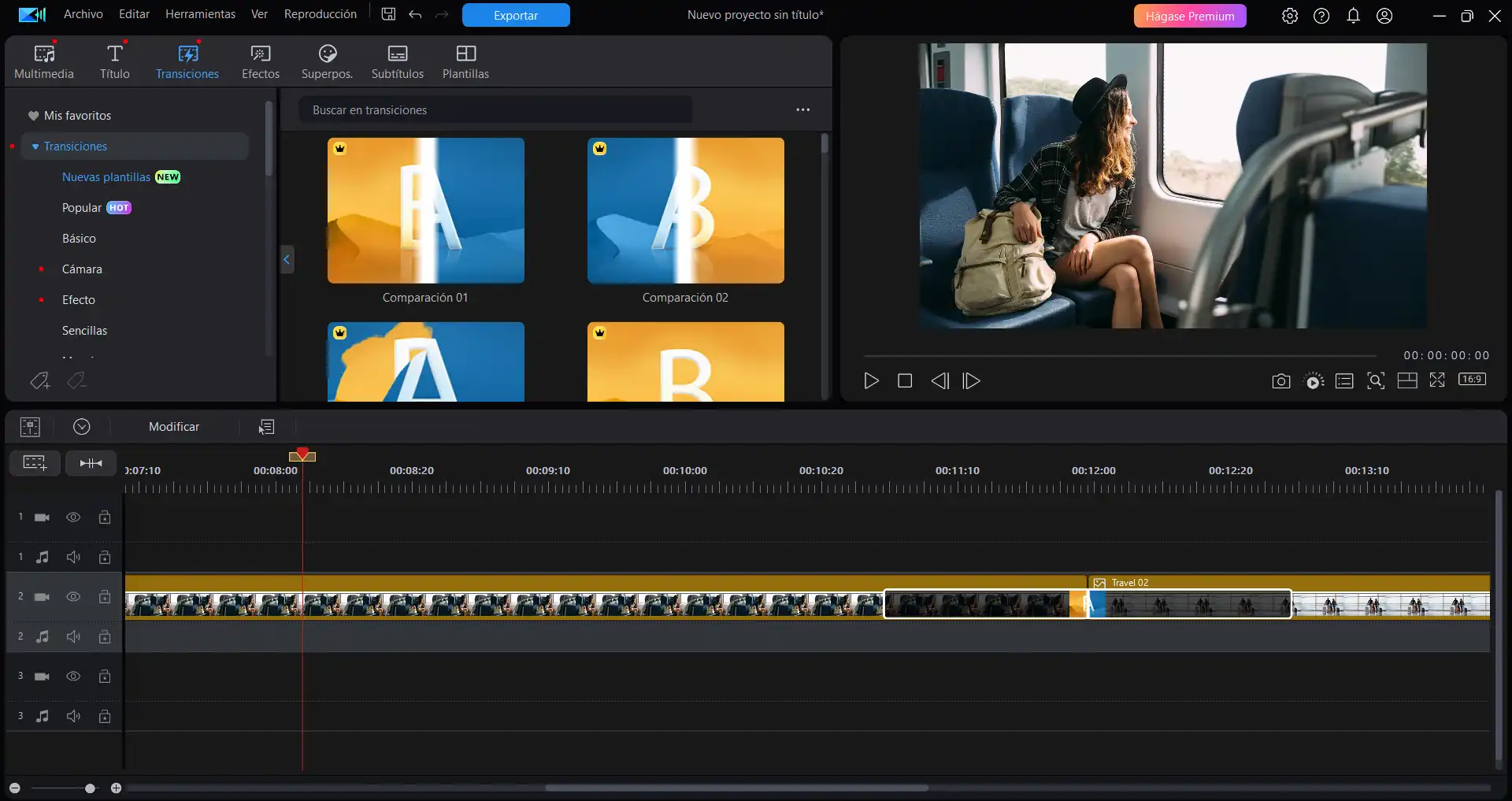
- Descarga y abre PowerDirector en tu computadora.
- Haz clic en Nuevo proyecto e importa los clips que deseas unir en un solo video.
- Arrastra y deposita en la línea de tiempo los clips en el orden en que deseas que se muestren en el video final.
- Ve a la pestaña Transiciones y selecciona la transición que más te guste.
- Arrastra y deposita la transición que seleccionaste entre los clips que quieres unir.
- Deja que la IA de PowerDirector haga su magia y convierta tu video en anime.
- Guarda y exporta tu nuevo video.

Cómo unir videos gratis online
Para unir videos gratis en uno solo online y sin necesidad de descargar nada en tu dispositivo, puedes usar una plataforma web como Clideo. Para ello, sigue estos pasos:
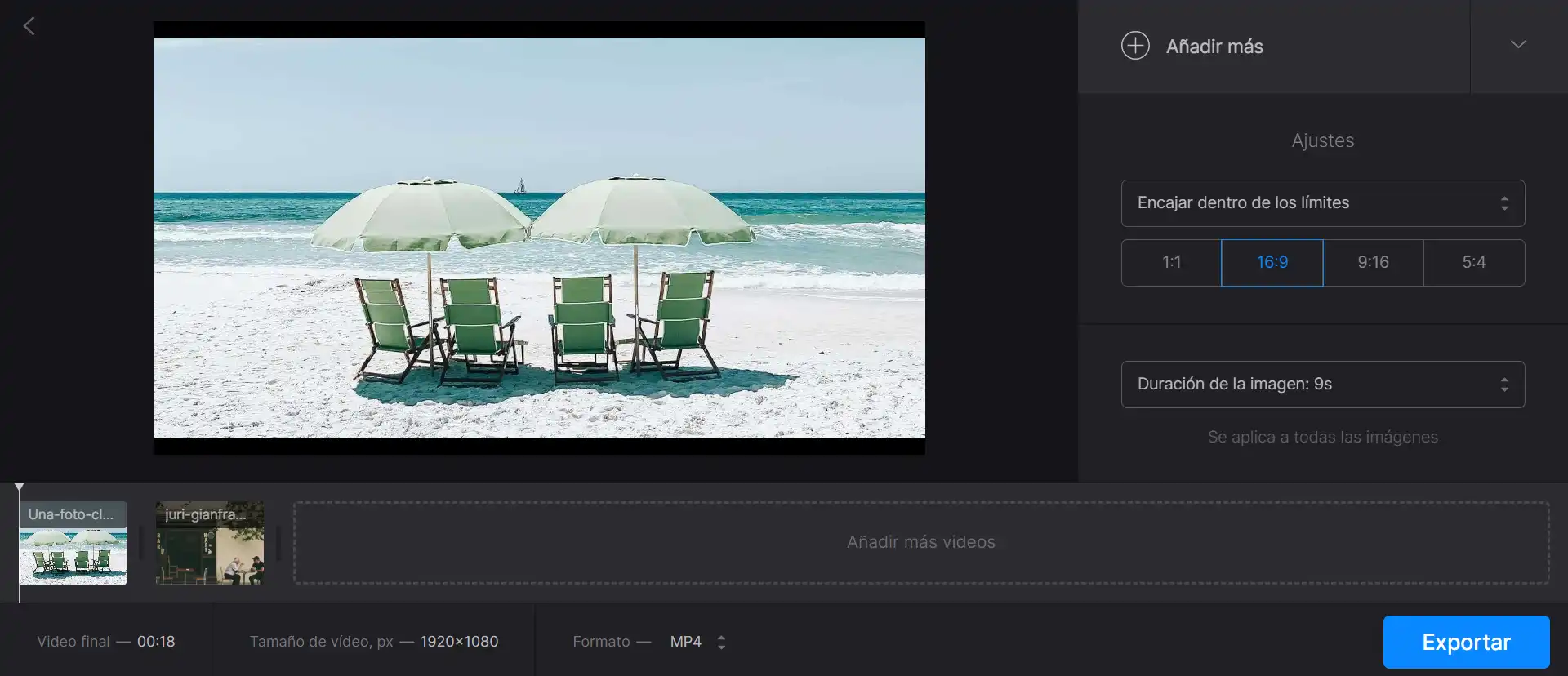
- Abre Clideo en tu dispositivo.
- Haz clic en Subir archivos e importa los clips que deseas unir. Luego, espera a que los videos se suban a la web.
- En el panel derecho, haz clic en Transición suave y selecciona la relación de aspecto del video final.
- Haz clic en Exportar.
- Descarga y/o comparte tu nuevo video.
Los 10 mejores programas para unir videos gratis
Unir videos gratis se puede lograr con muchos diferentes programas de edición de video y herramientas online. A continuación te dejamos nuestra selección de las mejores soluciones para ayudarte a encontrar el programa para unir videos que mejor se adapte a tus necesidades:
- PowerDirector
- Clideo
- Canva
- Adobe Express
- Online Video Cutter
- Flixier
- FlexClip
- VEED.IO
- Bandicut Video Joiner
- Movavi Video Editor
1. PowerDirector
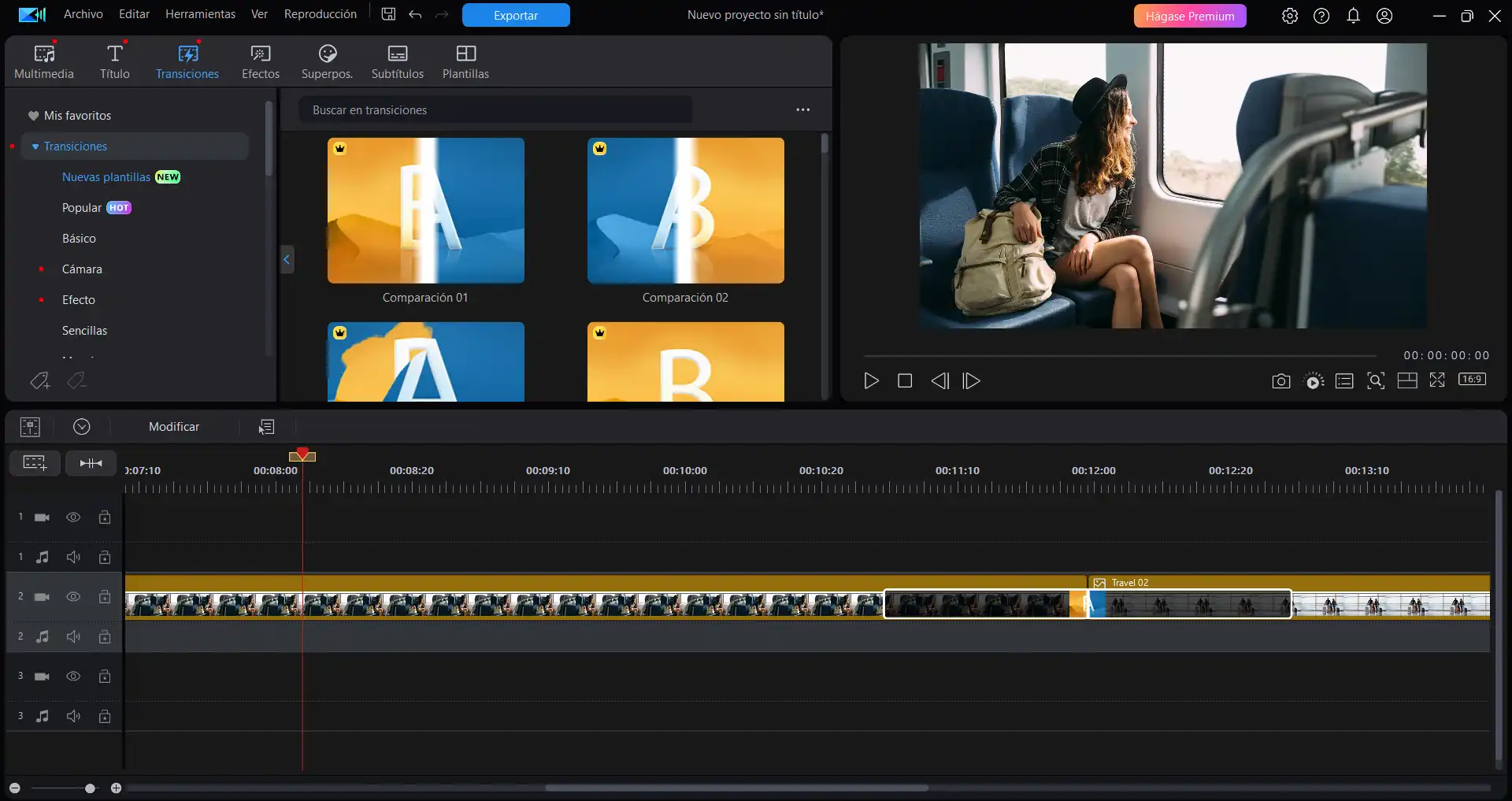
Disponible en: Windows, Mac
Precio: Gratis
*Suscripción premium disponible por US$5/mes
Características destacadas
- Amplia gama de transiciones para unir varios videos en uno solo
- Funciones IA para ejecutar tareas complejas como añadir subtítulos
- Actualizaciones frecuentes con mejoras y nuevas funciones
PowerDirector es un programa para unir videos que destaca por su facilidad de uso y su potente capacidad de edición. Con esta herramienta, puedes aprender cómo unir varios videos en uno solo y crear proyectos visuales con transiciones personalizables que van desde simples fundidos hasta efectos más sofisticados, logrando una narrativa fluida y profesional. Su interfaz intuitiva permite a usuarios de todos los niveles explorar cómo unir videos gratis de manera sencilla, gracias a su línea de tiempo visual y sus prácticas funciones de arrastrar y depositar. Además, ofrece herramientas avanzadas como corrección de color, estabilización de imagen y edición de audio, brindando control total para obtener resultados de alta calidad.
Pros
- Amplia selección de funciones básicas y avanzadas
- Permite editar videos de alta calidad sin problemas
- Fácil de aprender y usar
Contras
- Algunas herramientas pueden requerir tiempo para dominarlas completamente
2. Clideo
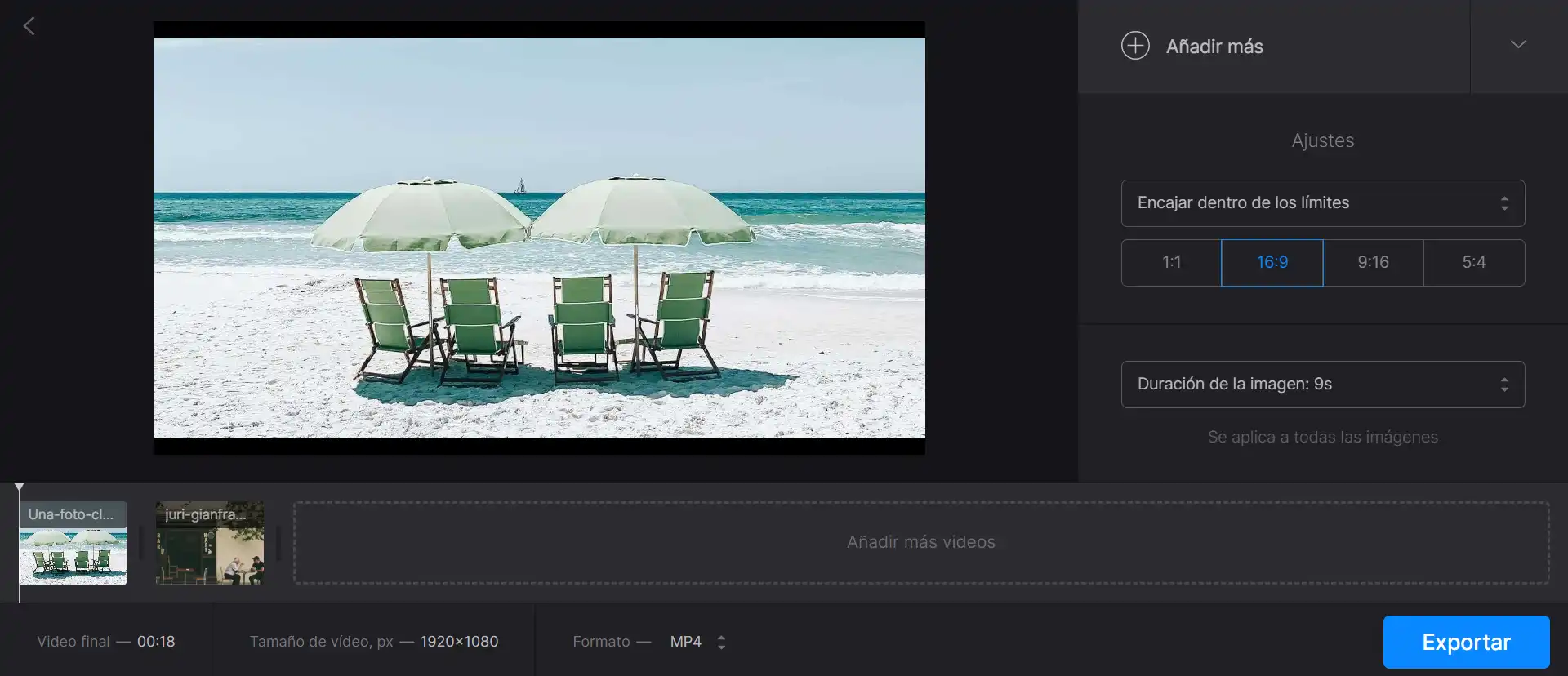
Disponible en: Online
Precio: Gratis
*Suscripción premium disponible por US$9/mes
Características destacadas
- Variedad de herramientas de edición para videos
- Creador de memes
- Herramienta para combinar varios videos en uno solo
Clideo es un programa para unir videos online que facilita unir videos gratis y realizar tareas como recortar, agregar música y aplicar efectos, todo desde una interfaz intuitiva y compatible con cualquier navegador. Con Clideo, aprender cómo unir varios videos en uno solo es muy sencillo: su plan gratuito permite combinar hasta 3 clips y exportar en resolución SD, mientras que el plan premium amplía estas opciones a 10 videos y calidad HD. Además, soporta múltiples formatos de salida, como MP4, AVI y MOV, lo que lo convierte en una excelente opción para crear contenido de alta calidad sin necesidad de descargar software.
Pros
- Amplia gama de herramientas
- Funciona en cualquier navegador web
- Relativamente asequible
Contras
- Funciones limitadas en el plan gratuito
3. Canva
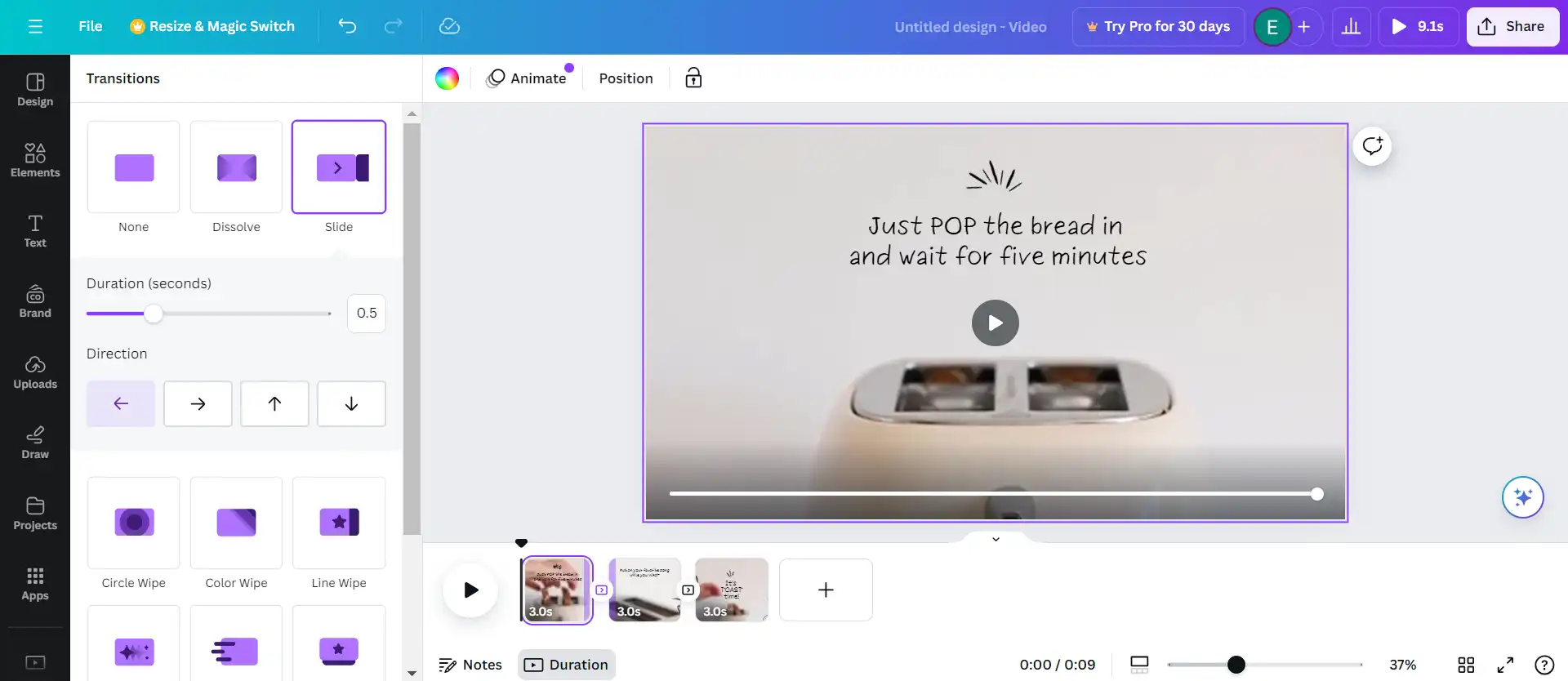
Disponible en: Online
Precio: Gratis
*Suscripción premium disponible por US$120/año
Características destacadas
- Amplia selección de plantillas y elementos de diseño gráfico
- Biblioteca de recursos multimedia
- Herramientas de edición de video
Canva es una plataforma fácil de usar y muy versátil, ideal tanto para quienes están comenzando como para expertos en diseño gráfico. Es un excelente programa para unir videos, ya que permite combinar varios clips de forma gratuita y sin requerir conocimientos técnicos. Con su interfaz intuitiva y múltiples funcionalidades, como transiciones, música y textos, puedes aprender rápidamente cómo unir videos y crear contenido visualmente atractivo. Perfecta para proyectos educativos, personales o empresariales, Canva ofrece opciones de personalización y acceso a una vasta biblioteca de recursos multimedia para que puedas unir videos gratis y crear producciones únicas y profesionales.
Pros
- Gratuito y disponible desde cualquier dispositivo con acceso a internet
- Ideal para usuarios sin experiencia en edición de video
- Posibilidad de colaborar en proyectos con otros usuarios
Contras
- Funciones de edición de video relativamente limitadas en comparación con otros programas como PowerDirector
4. Adobe Express
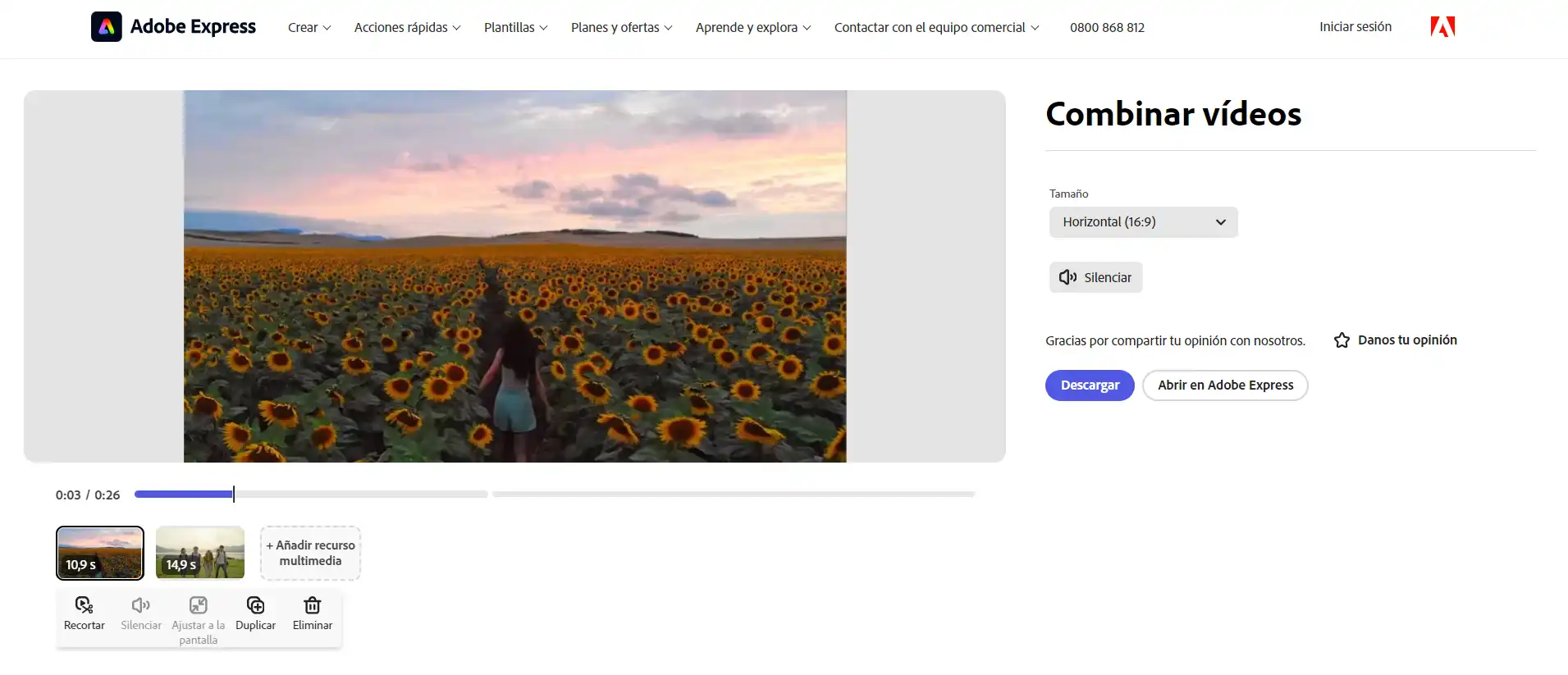
Disponible en: Online
Precio: Gratis
*Suscripción premium disponible por US$9.99/mes
Características destacadas
- Miles de plantillas premium para redes sociales
- Herramientas de edición de video de calidad profesional
- Posibilidad de unir videos desde cualquier dispositivo
Adobe Express es una herramienta gratuita que te permite combinar videos online de forma rápida y sencilla. Puedes subir tus clips, organizarlos como quieras y descargar al instante tu nuevo video. La herramienta cuenta con la tecnología de Adobe Premiere, lo que te permite realizar ediciones de video de calidad profesional en cualquier momento y lugar.
Pros
- Integración con otras aplicaciones de Adobe
- Interfaz intuitiva para unir videos
- Acceso a la biblioteca de Adobe Stock
Contras
- Marca de agua en videos exportados con la versión gratuita
5. Online Video Cutter
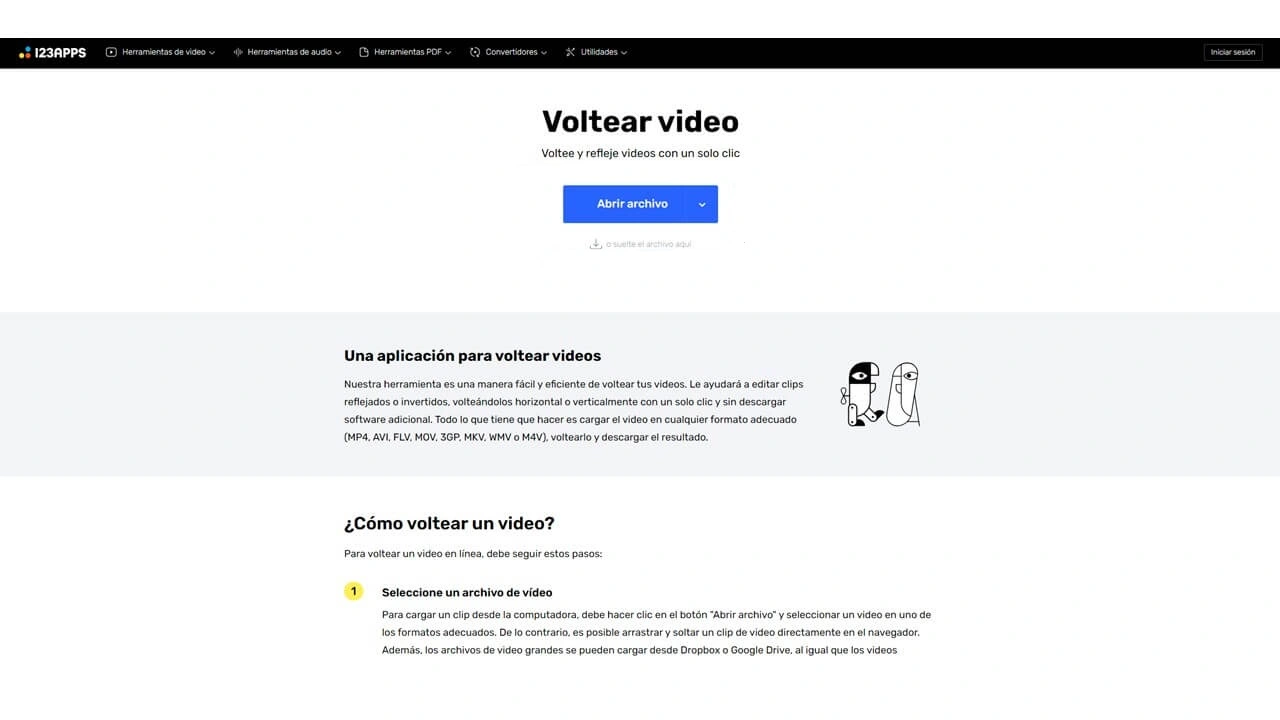
Disponible en: Online
Precio: Gratis
Características destacadas
- Puedes combinar varios videos en uno solo
- Herramientas para agregar música, texto y efectos
- Compatible con muchos formatos de video
Online Video Cutter es un programa para unir videos online que permite unir videos gratis, recortarlos, girarlos, voltearlos y cambiar su tamaño fácilmente. Ideal para quienes desean aprender cómo unir varios videos en uno solo, esta herramienta también ofrece funciones de edición de audio y video, como agregar música, texto y efectos especiales. Aunque es gratuita y compatible con varios formatos como MP4 y AVI, tiene algunas limitaciones, como el tamaño máximo de archivo de 500 MB y la falta de opciones para guardar en la nube o editar en alta definición.
Pros
- Herramienta gratuita y fácil de usar
- Amplia variedad de funciones de edición de video y audio
- Posibilidad de compartir videos directamente online
Contras
- Tamaño máximo de archivo de 500 MB
- No hay opción para guardar los videos en la nube
6. Flixier
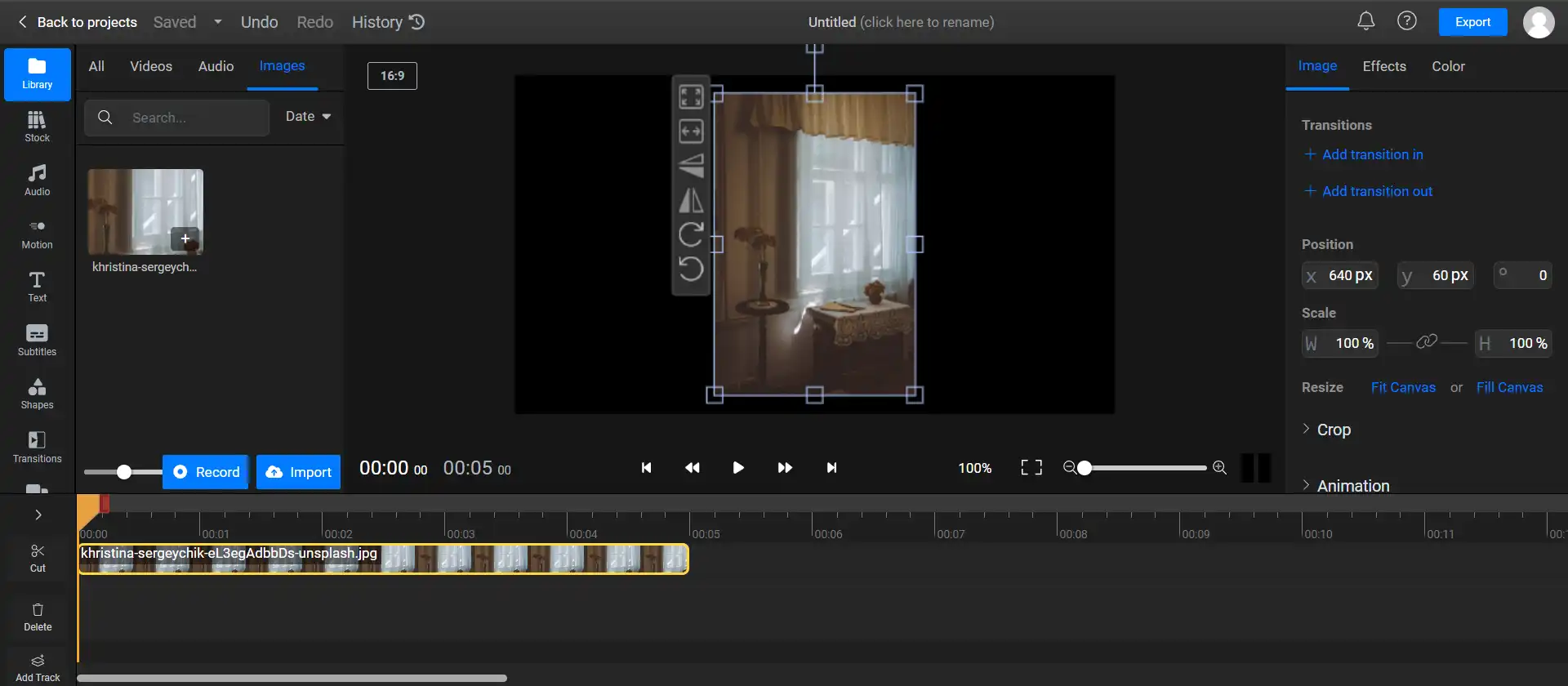
Disponible en: Online
Precio: Gratis
*Suscripción premium disponible por US$14/mes
Características destacadas
- Edición de video online
- Colaboración en equipo en tiempo real
- Publicación en redes sociales
Flixier es un programa para unir videos online que permite editar y combinar clips de forma gratuita sin necesidad de descargar software. Con herramientas para cortar, recortar y agregar efectos, es ideal para quienes buscan cómo unir varios videos en uno solo de manera sencilla. Además, permite publicar directamente en redes sociales como YouTube y colaborar en tiempo real con otros usuarios. Aunque tiene algunas limitaciones en la edición de audio y requiere conexión a Internet, sigue siendo una excelente opción para quienes necesitan unir videos gratis con facilidad y versatilidad.
Pros
- Fácil de usar
- Variedad de herramientas para diferentes tipos de proyectos
Contras
- No permite agregar múltiples pistas de audio
7. FlexClip

Disponible en: Online
Precio: Gratis
*Suscripción premium disponible por US$9.99/mes
Características destacadas
- Permite añadir música, texto y efectos especiales
- Posibilidad de descargar videos en diferentes resoluciones y formatos
FlexClip es otro programa para unir videos online que permite combinar fácilmente clips en formatos MP4, MOV y M4V, directamente desde tu navegador. Es ideal para quienes buscan unir videos gratis, ya que no impone límites de duración o tamaño de archivo. Su interfaz intuitiva facilita el proceso: simplemente arrastra y deposita los videos, cámbialos de orden o recórtalos. Además de ser rápido y gratuito, FlexClip ofrece funciones adicionales como la incorporación de música, texto y efectos especiales, y permite descargar los videos en diferentes resoluciones, haciendo que aprender cómo unir varios videos en uno solo sea muy sencillo.
Pros
- Interfaz intuitiva de tipo arrastrar y depositar
- Rápido y gratuito
Contras
- No permite unir más de 10 videos a la vez
8. VEED.IO
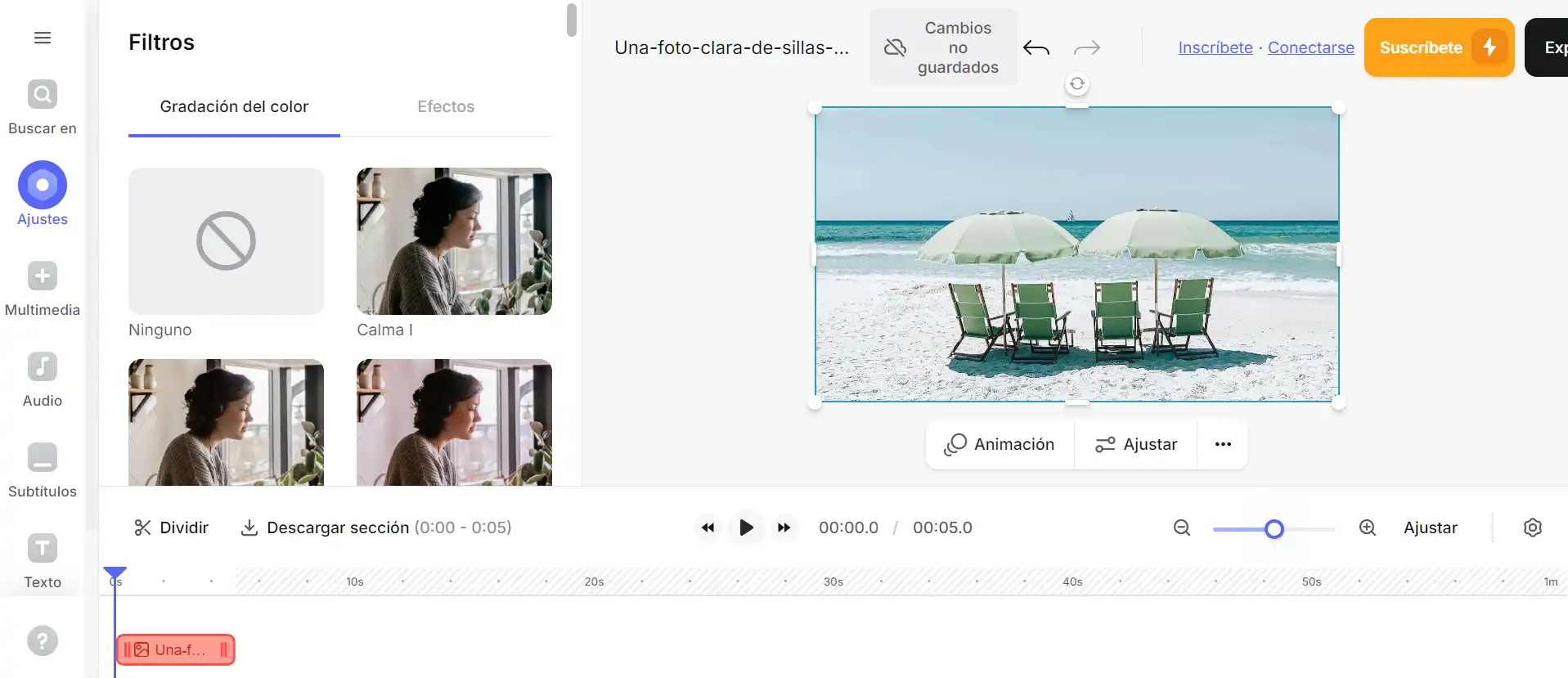
Disponible en: Online
Precio: Gratis
*Suscripción premium disponible por US$24/mes
Características destacadas
- Combina varios videos en uno solo
- Permite añadir subtítulos
- Posibilidad de añadir música, texto e imágenes a tus videos
VEED.IO es un programa online para unir videos, ideal para quienes buscan cómo unir videos gratis sin descargar software. Esta herramienta permite unir varios videos en uno solo, recortar clips, agregar subtítulos y más, con una interfaz fácil de usar. Aunque es una opción accesible para principiantes, presenta algunas limitaciones, como combinar hasta 10 videos a la vez y una calidad de exportación que no siempre es óptima. Aun así, VEED.IO es una excelente opción para quienes necesitan editar y combinar videos rápidamente de forma gratuita y online.
Pros
- Interfaz fácil de aprender a usar
- Gratis
Contras
- La calidad de los videos exportados puede no ser tan buena como la de otros programas
- No permite unir más de 10 videos a la vez
9. Bandicut Video Joiner
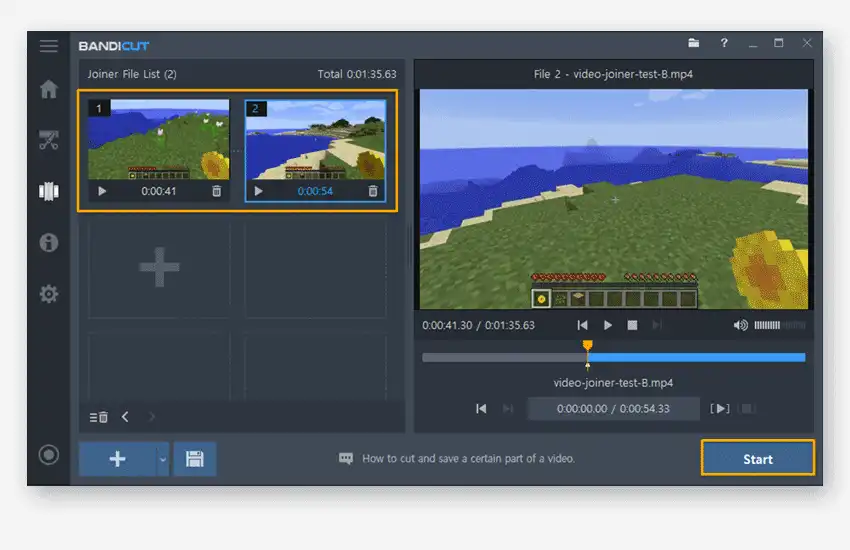
Disponible en: Windows
Precio: Gratis
*Suscripción premium disponible por US$25.16/año
Características destacadas
- Unión de videos de alta velocidad
- Vista previa en tiempo real
- Funciones para cortar y dividir videos
Bandicut Video Joiner es un programa para unir videos que destaca por su facilidad de uso y velocidad. Permite unir videos gratis de manera rápida y sin perder calidad, siempre que los archivos tengan el mismo formato. Su interfaz intuitiva facilita el proceso, incluso para principiantes, y es compatible con diversos formatos de video. Aunque su "Modo de alta velocidad" es eficaz, tiene limitaciones si los videos difieren en resolución o códec. Además de combinar clips, ofrece funciones de corte y división, aunque la versión gratuita incluye marca de agua. Ideal para quienes buscan aprender cómo unir videos de forma sencilla y eficiente.
Pros
- Muy rápido en su “Modo de alta velocidad”
- Soporte para muchos formatos
- Mantiene la calidad original de los videos
Contras
- El “Modo de alta velocidad” solo se puede usar si todos los videos tienen el mismo formato
- Deja una marca de agua en la versión gratuita
10. Movavi Video Editor
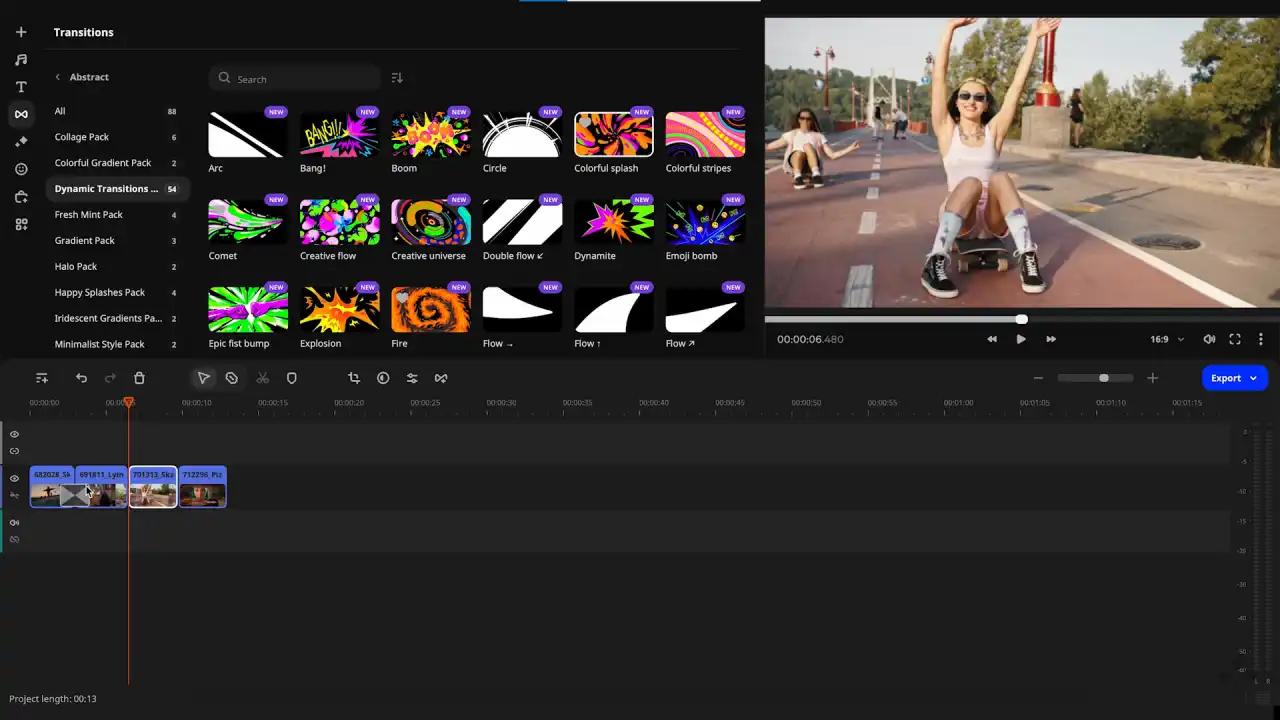
Disponible en: Mac, Windows
Precio: Gratis
*Suscripción premium disponible por US$79.95/año
Características destacadas
- Herramientas impulsadas por IA como eliminación de fondo y seguimiento de objetos
- Corrección de color de calidad profesional
- Más de 6 mil efectos y filtros para elegir
Movavi Video Editor es un software de edición de video fácil de usar que te permite crear videos de aspecto profesional. Cuenta con una variedad de funciones que satisfacen tanto a los principiantes como a los editores experimentados, incluidos efectos, transiciones y títulos. Con su interfaz intuitiva y tutoriales útiles, Movavi Video Editor facilita comenzar con la edición de videos.
Pros
- Amplia variedad de funciones
- Asequible
- Fácil de usar
Contras
- La versión gratuita tiene algunas limitaciones
Descarga ahora el mejor programa para unir videos gratis
PowerDirector es un programa para unir videos fácil de usar que ofrece potentes funciones de edición. Aprende cómo unir varios videos en uno solo con su interfaz intuitiva, utilizando transiciones personalizables y herramientas avanzadas como corrección de color y edición de audio. Ideal para usuarios de todos los niveles, permite unir videos gratis de forma sencilla. ¡Descubre cómo crear proyectos visuales impresionantes con PowerDirector y lleva tus videos al siguiente nivel!
Preguntas frecuentes sobre cómo unir videos en uno solo
Para juntar varios videos en uno solo, sigue estos pasos:
- Descarga y abre PowerDirector en tu computadora.
- Haz clic en Nuevo proyecto e importa los clips que deseas unir en un solo video.
- Arrastra y deposita en la línea de tiempo los clips en el orden en que deseas que se muestren en el video final.
- Ve a la pestaña Transiciones y selecciona la transición que más te guste.
- Arrastra y deposita la transición que seleccionaste entre los clips que quieres unir.
- Deja que la IA de PowerDirector haga su magia y convierta tu video en anime.
- Guarda y exporta tu nuevo video.
PowerDirector es el mejor programa para unir videos gratis gracias a su facilidad de uso y potentes herramientas de edición. Ofrece una interfaz intuitiva con transiciones personalizables y funciones avanzadas como corrección de color y edición de audio, ideal para usuarios de todos los niveles.
Para unir videos de la galería, todo lo que debes hacer es seguir este sencillo procedimiento:
- Descarga y abre PowerDirector en tu computadora.
- Haz clic en Nuevo proyecto e importa los clips que deseas unir en un solo video.
- Arrastra y deposita en la línea de tiempo los clips en el orden en que deseas que se muestren en el video final.
- Ve a la pestaña Transiciones y selecciona la transición que más te guste.
- Arrastra y deposita la transición que seleccionaste entre los clips que quieres unir.
- Deja que la IA de PowerDirector haga su magia y convierta tu video en anime.
- Guarda y exporta tu nuevo video.
PowerDirector ofrece la vía más fácil y certera para unir más de dos videos. Primero, arrastra y deposita en la línea de tiempo todos los videos que desees unir. Luego, ordénalos. Finalmente, exporta el proyecto para fusionarlos en un solo video.
La versión gratis de PowerDirector te permite unir videos de forma completamente gratuita.
PowerDirector te permite unir varios videos en uno solo siguiendo estos pasos:
- Descarga y abre PowerDirector en tu computadora.
- Haz clic en Nuevo proyecto e importa los clips que deseas unir en un solo video.
- Arrastra y deposita en la línea de tiempo los clips en el orden en que deseas que se muestren en el video final.
- Ve a la pestaña Transiciones y selecciona la transición que más te guste.
- Arrastra y deposita la transición que seleccionaste entre los clips que quieres unir.
- Deja que la IA de PowerDirector haga su magia y convierta tu video en anime.
- Guarda y exporta tu nuevo video.
Para unir videos en el móvil con PowerDirector, sigue estos pasos:
- Descarga y abre PowerDirector en tu móvil.
- Pulsa en Nuevo proyecto e importa los clips que deseas unir en un solo video.
- Pulsa en medio de los dos clips para abrir la biblioteca de transiciones.
- Selecciona la transición que más te guste.
- Guarda y exporta tu nuevo video.
PowerDirector es la mejor aplicación para unir videos en tu teléfono, pues te brinda una interfaz fácil de aprender junto con una enorme colección de transiciones y otras herramientas que te ayudan a crear videos profesionales sin necesidad de tener conocimientos previos.
Para unir videos MP4 gratis, los pasos son los mismos que para otros videos. Aprende cómo hacerlo a continuación:
- Descarga y abre PowerDirector en tu computadora.
- Haz clic en Nuevo proyecto e importa los clips que deseas unir en un solo video.
- Arrastra y deposita en la línea de tiempo los clips en el orden en que deseas que se muestren en el video final.
- Ve a la pestaña Transiciones y selecciona la transición que más te guste.
- Arrastra y deposita la transición que seleccionaste entre los clips que quieres unir.
- Deja que la IA de PowerDirector haga su magia y convierta tu video en anime.
- Guarda y exporta tu nuevo video.